機能
スクリーンウォーターマークの詳細な機能をご紹介します。
- HOME
- スクリーンウォーターマークの機能
スクリーンウォーターマークの特徴・機能

– xSecuritas ScreenWatermark ( スクリーンウォーターマーク ) –
PC画面や印刷物にウォーターマーク(透かし)を表示、印刷する事で情報元を明確化。加えてスクリーンショットを禁止し、個人情報や企業秘密などの情報漏洩を防止します。

セキュリティ性と利便性を意識した
スクリーンウォーターマーク6つのポイント
「簡単」、「自由自在」、「暗号化」、「使いやすい」、「安全」、「拡張性」スクリーンウォーターマークは6つのポイントでPC画面と印刷物を情報漏洩からお守りします。
POINT 1
インストールだけで表示できるウォーターマーク
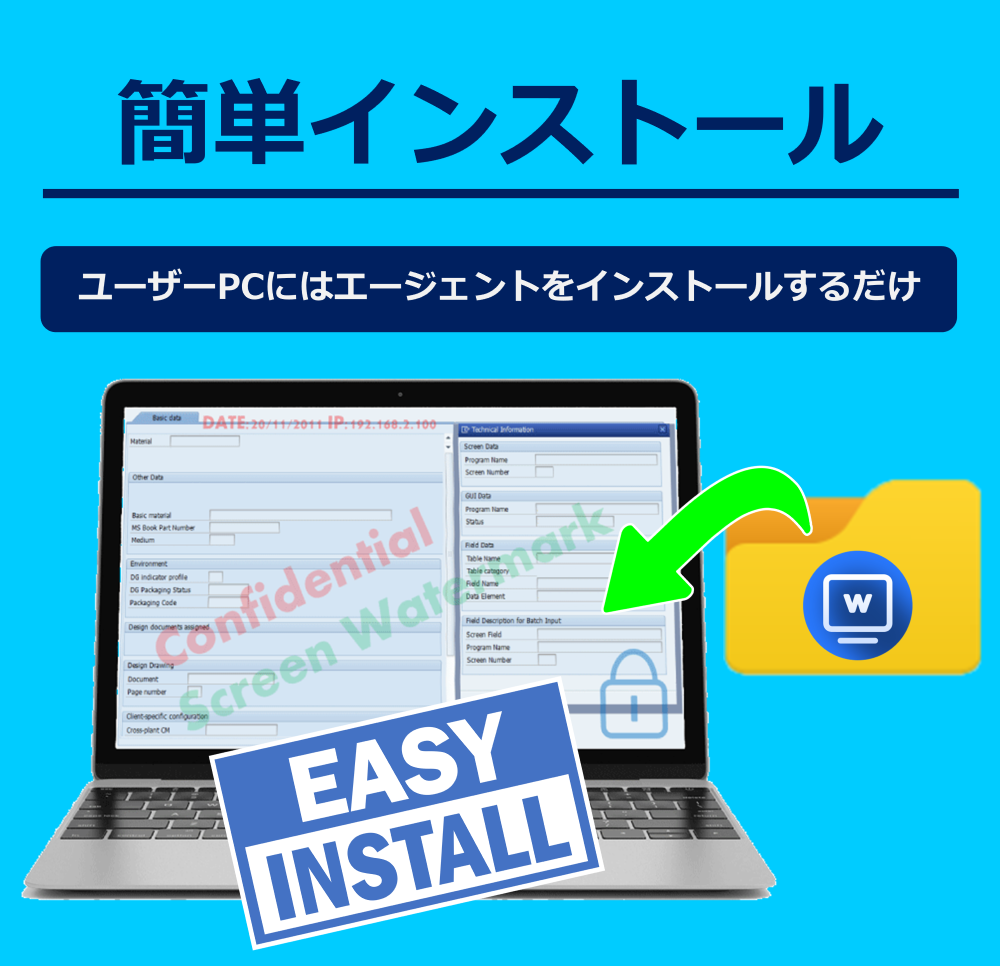
xSecuritas ScreenWatermarkは、ユーザーPCにはエージェントをインストールするだけで簡単設定。 あとは、管理コンソールから設定するだけで、すぐにウォーターマーク(透かし)を表示させることが出来ます。

POINT 1
インストールだけで表示できるウォーターマーク(透かし)
xSecuritas ScreenWatermarkは、ユーザーPCにはエージェントをインストールするだけで簡単設定。あとは、管理コンソールから設定するだけで、すぐにウォーターマーク(透かし)を表示させることが出来ます。
ユーザーPCの設定は簡単インストールするだけ
通常はウォーターマークを非表示、顧客情報や機密情報などを表示するアプリケーションを起動した時だけウォーターマーク(透かし)を表示。
簡単設定で利用状況に合わせた自動コントロールを実現。
管理コンソールから簡単設定ユーザーPCに自動反映
管理者が管理コンソールでウォーターマークの設定をするだけで、エージェントがインストールされたユーザーPCにウォーターマーク(透かし)表示設定が自動的に反映されます。
既存アプリ・設定に影響なしでウォーターマークを表示
既にインストールされているアプリケーションや、OSやファイルなどには影響を与えずに、画面にウォーターマーク(透かし)を表示することが可能。
POINT 2
自由に設定できるウォーターマークの表示内容

文字列、画像、日付や時間、PC固有の情報を自由なサイズや配置など、ウォーターマーク(透かし)の表示を自由に設定。また、使用するアプリケーションによってウォーターマーク(透かし)の表示のON/OFFを制御することできます。

POINT 2
自由に設定できるウォーターマーク(透かし)の表示内容
文字列、画像、日付や時間、PC固有情報を自由なサイズや配置で、ウォーターマークの表示設定を自由にできます。また、使用するアプリケーションによってウォーターマークの表示のON/OFFを制御することできます。
フォント、文字サイズなど自由に文字・画像ウォーターマーク表示
任意の文字列や日付時刻に加えて、ユーザー名、IPアドレスなどの固有情報がウォーターマークで表示できます。
フォント、サイズ、表示位置、角度、透明度、色、点滅表示などの自由な表示設定や、文字背景の色、アウトラインの有無など視覚的な表現も可能です。
画像は4種類のファイル(gif、jpg、png、bmp)に対応します。
テキスト、画像を各最大4つまでウォーターマーク表示が可能
4つのテキスト内容、4つの画像ファイルを同時にウォーターマークとして表示が可能です。
それぞれの表示設定でサイズ、透明度の指定が出来るため、自由自在な表現ができます。
使用するアプリケーション毎にウォーターマーク表示を設定可能
ウォーターマークを表示させたいアプリケーションを設定しておくことで、設定したアプリケーションの使用時のみウォーターマークを表示させることが可能です。
その反対で、設定したアプリケーションの使用時のみウォーターマークを非表示にすることもできます。
POINT 3
目に見えないウォーターマーク(電子透かし)の埋め込み機能

スクリーンショットで撮られたPC画面キャプチャのキャプチャー画像に、目で見えないウォーターマーク(電子透かし)を埋め込むことが出来ます。埋め込まれた電子透かしは専用アプリケーションでのみ解読可能です。

POINT 3
目に見えないウォーターマーク(電子透かし)の埋め込み機能
スクリーンショットで撮られたPC画面キャプチャのキャプチャー画像に、目で見えないウォーターマーク(電子透かし)を埋め込むことが出来ます。また、埋め込まれた電子透かしは専用アプリケーションでのみ解読可能です。
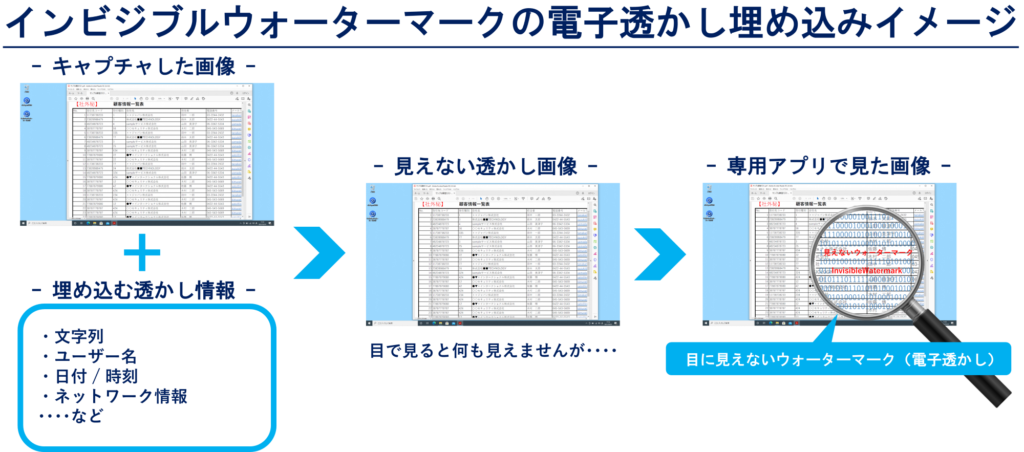
インビジブルウォーターマークの詳しい説明はブログにて公開しておりますので、詳しくはブログ記事でご確認ください。 ブログ記事はこちら
文字列やユーザー名、PC情報などを埋め込みできる
任意の文字列やユーザ名、日付・時間、PC情報、などの情報を、見えない電子透かしとしてキャプチャした画像に埋め込むことができます。
画像の一部加工や変更をされても見えない電子透かしは保持
キャプチャー画像の⼀部分を削除したり、部分的に変更を加えても、キャプチャした画像を保存したファイルであれば、インビジブルウォーターマークで設定した情報は確認することができます。
見えない電子透かしは、専用アプリでのみ解読可能
画面キャプチャ画像に埋め込まれた見えない電子透かしは、目で見えないのはもちろんのこと、専用アプリケーションでのみ埋め込まれた電子透かしの情報を解読可能です。
POINT 4
ポリシー・ログ一括管理セキュアで効率的な運用

管理コンソールにてウォーターマーク表示内容を管理者が一括管理、設定内容はユーザーPCに自動反映。ユーザー、グループ単位での設定や、スケジュールに基づいたウォーターマークの表示設定や、PC画面のスクリーンショットが行われた場合は日時やユーザー名のログ記録も可能。

POINT 4
ポリシーやログの一括管理で運用効率、セキュリティ性向上
管理コンソールにてウォーターマーク表示内容を管理者が一括管理、設定内容はユーザーPCに自動反映。ユーザー、グループ単位での設定や、スケジュールに基づいたウォーターマークの表示設定や、PC画面のスクリーンショットが行われた場合は日時やユーザー名のログ記録も可能。
複数ユーザーのウォーターマーク設定を一括管理
管理コンソールで設定したウォーターマークをxSecuritas ScreenWatermarkサーバーに保存すると、エージェントをインストールした複数のユーザーPCに設定が自動反映されます。
使いやすく、シンプルな管理コンソールで、設定操作は簡単です。
Enterpriseエディションでは、インストール不要の管理用Webコンソールをご提供します。
グループ別、ユーザー別に表示内容を管理
ユーザーごとに、それぞれ異なるウォーターマークの表示設定をすることも可能です。
ユーザー単位以外にも、グループ単位での設定も出来ます。
全ユーザー全て同じ設定でも、ユーザー、グループ単位の設定でも、設定方法が自由自在。
表示内容のスケジューリングも可能
曜日や時間を指定して、特定のタイミングでの表示変更をスケジュールすることが可能です。
また、日付や期間を指定して一定期間ウォーターマークを表示させることが可能になっています。
スクリーンショット、印刷のログを記録可能
ユーザーがPC画面のスクリーンショットをしたり、印刷を行うと、そのアクションがログとして記録されます。
いつ、だれが、どのような画面をスクリーンショットしたのかを管理コンソールで確認することが可能です。
POINT 5
セキュリティ性を意識したユーザー機能制限

プリントスクリーンを機能制限して、ユーザーによる画面キャプチャを禁止。ユーザーPCにインストールするエージェントは、ユーザーによる終了、削除などの勝手な操作を制限。PC起動時にスクリーンウォーターマークも自動起動。

POINT 5
セキュリティ性を意識したユーザー機能制限
プリントスクリーンを機能制限して、ユーザーによる画面キャプチャを禁止。ユーザーPCにインストールするエージェントは、ユーザーによる終了、削除などの勝手な操作を制限。PC起動時にxSecuritas ScreenWatermark(スクリーンウォーターマーク)も自動起動。
エージェントの自動起動、ログオン方法も多様
PC起動時に自動でエージェントを起動、ユーザーが毎回自分で起動する必要はありません。
ログオン方法も、ID/パスワード以外に、アクティブディレクトリ(AD)、シングルサインオン(SSO)でのログオンにも対応。
万が一、エージェントがログオフしていても、ログインを促すログオフ時用ののウォーターマークを表示可能です。
ユーザーによるスクリーンショットの機能制限が可能
管理者によるポリシー設定によって、ユーザーによるPC画面のスクリーンショットを制限することができます。
制限設定の状態でPC画面のスクリーンショットを行った場合、PC画面の代わりに黒く塗りつぶされた画像が保存されます。
スクリーンショットをしても、保存した画像からPC画面の内容を確認することはできません。
エージェントの終了、削除のパスワード設定で制限
ユーザーPCにインストールされたエージェントの終了、削除には管理者が設定したパスワードが必要です。
ウォーターマークを勝手に消そうとするユーザーの操作を制限できます。
管理コンソールからエージェントのリモート操作が可能
ユーザーPCのエージェントに対して、管理者が管理コンソールから操作用コマンドを送信することでエージェントの操作が可能になります。
リモート操作でのユーザーPCのエージェント機能の終了、削除を実行可能です。
POINT 6
印刷時にも、ビデオミーティングのカメラ映像にもウォーターマーク(透かし)を印刷して表示

オプションで、印刷時にもウォーターマークを印刷できる、アウトプットウォーターマークをご利用いただけます。設定したウォーターマークの印刷に加え、QRコードを生成しウォーターマークとして印刷出来ます。

POINT 6
印刷時にも、ビデオミーティングのカメラ映像にもウォーターマーク(透かし)を印刷して表示
オプションで、印刷時にウォーターマークを印刷できる、アウトプットウォーターマークをご利用いただけます。設定したウォーターマークの印刷に加え、QRコードを生成しウォーターマークとして印刷できます。また、ビデオミーティングのカメラ映像にもウォーターマークを表示できるWebCamウォーターマークもオプションでご利用いただけます。
ホワイトボードをWebカメラで映したいときやカメラでオフィスや現場の様⼦を⾒せたいときの情報漏洩対策が可能です。
PDF、XPS等に出力する時もウォーターマークを出力
紙に対して印刷する以外に、プリンターで印刷しない「Microsoft Print to PDF」、「Microsoft XPS Document Writer」などのイメージプリンターでもウォーターマークを印刷することが出来ます。
QRコードをウォーターマークとして出力
テキストを入力するだけでQRコードを生成し、ウォーターマークとしてQRコードを印刷することが出来ます。
表示の位置、透明度、サイズを指定して印刷することが可能です。
印刷時にウォーターマーク付き印刷の履歴が取得可能
ウォーターマークを付けて印刷した場合、印刷した履歴がログとして記録されます。
記録したログは管理コンソールから確認が可能です。
テレワークやビデオ会議・ウェビナーでの情報漏洩防止に対応
テレワークやビデオ会議・ウェビナーで不正な画面キャプチャによる情報漏洩を防止出来ます。
リモートデスクトップ、ビデオミーティングの画面共有・カメラ映像の利用時やに有効です。
ユーザPCからウォーターマークの表示調整が可能
画像反転や⽂字の濃度、表⽰の⼤きさ、画⾯⽐率等、ユーザPC側からすぐに変更が出来ます。



